Πώς να επαναφέρετε το iPod με και χωρίς iTunes [Απλοί τρόποι]
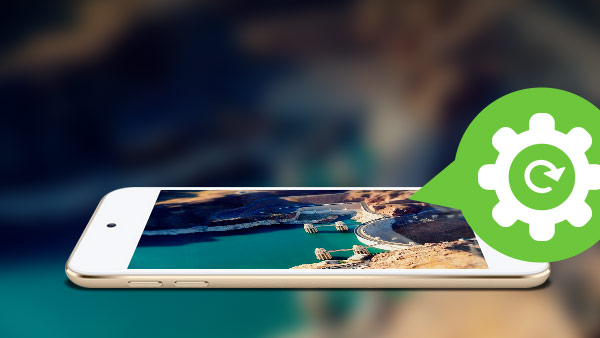
Αν το iPod σας δεν μπορούσε να λειτουργήσει σωστά ή να παγώσει, ίσως θελήσετε να το αναγκάσετε να το ξεκινήσετε για να συνεχίσετε τη χρήση του. Αλλά, αυτό είναι ένα μεγάλο πρόβλημα, πώς να επανεκκινήσετε ένα iPod; Εδώ, θα θέλαμε να σας προσφέρουμε λύσεις 5 σε ανταλλακτικά 3 για επαναφορά ενός iPod Classic, iPod Touch και iPod Shuffle. Τα βήματα για επανεκκίνηση ή επαναφορά του iPod σας διαφέρουν ανάλογα με το μοντέλο.
Μέρος 1: Πώς να επαναφέρετε το iPod Touch, το Nano 6th και το 7th Generation
Δεν είναι δυνατή η λειτουργία του iPod σας; Δοκιμάστε να επαναφέρετε το iPod Touch, να κάνετε έξοδο από μια εφαρμογή ή να επαναφέρετε το iPod.
Λύση 1: Επαναφέρετε το iPod χειροκίνητα
1. Κρατήστε το κουμπί "Power" στο πάνω μέρος του iPod και πατήστε ταυτόχρονα το κουμπί "Home" για περίπου 15 δευτερόλεπτα.
2. Απελευθερώστε τα κουμπιά όταν εμφανίζεται το λογότυπο της Apple στην οθόνη.
Συμβουλή: Για να επαναφέρετε τη γενιά Nano 6th, πρέπει να κρατήσετε πατημένο το πλήκτρο Sleep / Wake και το πλήκτρο Volume Down ταυτόχρονα για τουλάχιστον 8 δευτερόλεπτα.
Λύση 2: Πώς να επαναφέρετε το iPod με το iTunes
Αν το κουμπί "Home" του iPod σας ήταν σπασμένο ή θέλετε να επαναφέρετε πλήρως το iPod στις εργοστασιακές του ρυθμίσεις, μπορείτε να το κάνετε με το iTunes.
1. Συνδέστε το iPod σας στον υπολογιστή μέσω καλωδίου USB
2. Ανοίξτε το iTunes-> Επιλέξτε το iPod στον πίνακα πηγής-> Μεταβείτε στην καρτέλα σύνοψης του κύριου παραθύρου του iTunes
3. Και το iTunes θα πρέπει να σας δείχνει ένα μήνυμα και να κάνετε κλικ στην επαναφορά.
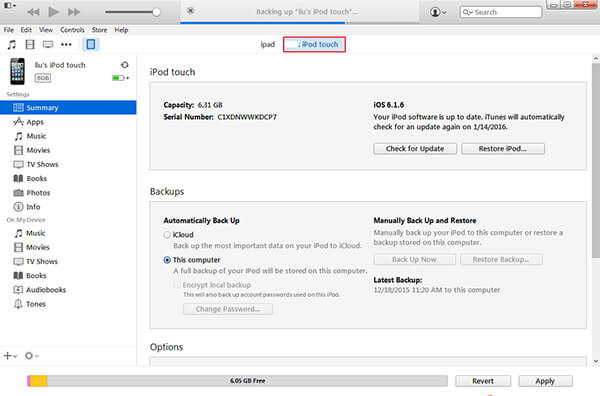
Συμβουλή: Προτού επαναφέρετε το iPod, δημιουργήστε αντίγραφο ασφαλείας του iPod με iTunes ή iCloud fist. Αν έχετε προβλήματα με το συγχρονισμό αρχείων iPod με το iTunes, προχωρήστε να το ξέρετε πώς να δημιουργήσετε αντίγραφα ασφαλείας των δεδομένων iPod.
Λύση 3: Πώς να επαναφέρετε το iPod χωρίς iTunes
Επαναφορά του iPod: Μεταβείτε στις Ρυθμίσεις-> Γενικά -> Επαναφορά-> Επαναφορά όλων των ρυθμίσεων.

Μέρος 2: Πώς να επαναφέρετε το iPod Classic, το iPod Nano (1st - 5th Generation), το iPod Mini
Λύση 4: Επαναφορά παλαιότερων iPod Nano, iPod Classic
Μπορείτε να επαναφέρετε τις πέντε πρώτες γενιές iPod Nano, iPod Classic, iPod Mini με τον ίδιο τρόπο.
1. Ενεργοποιήστε και απενεργοποιήστε το διακόπτη κράτησης.
2. Τώρα πατήστε και κρατήστε πατημένα τα κουμπιά "Μενού" και "Επιλογή" μέχρι να εμφανιστεί το λογότυπο της Apple για 10 δευτερόλεπτα. Ίσως χρειαστεί να εκτελέσετε αυτό το βήμα αρκετές φορές.
Μέρος 3: Πώς να επαναφέρετε το iPod Shuffle
Λύση 5: Για να επαναφέρετε το iPod Shuffle λόγω κατάψυξης
Όταν κάνετε κλικ στο iPod Shuffle και δεν υπάρχει απάντηση, θα πρέπει να το επανεκκινήσετε.
1. Απλώς σύρετε τον διακόπτη στη θέση OFF, περιμένετε για 10 δευτερόλεπτα
2. Στη συνέχεια, μετακινήστε το διακόπτη στη θέση αναπαραγωγής με τη σειρά ή τη θέση shuffle.
Όταν τελειώσετε τις παραπάνω ρυθμίσεις, μπορείτε να λειτουργήσετε το iPod σας κανονικά.
Ωστόσο, μετά την επαναφορά του iPod σας, μπορεί να χάσετε κάποια μουσική, μην ανησυχείτε, είστε σε θέση να ανακτήσετε χαμένη μουσική από το iPod με το ισχυρό iPod Data Recovery.

- 1. Επαναφορά του iPod Touch με τη βοήθεια αυτού του λογισμικού αποκατάστασης στοιχείων iPod
- 2. Ανακτήστε χαμένη / διαγραμμένη μουσική, βίντεο, μηνύματα, φωτογραφίες, σημειώσεις και άλλα δεδομένα από το iPod
- 3. Ανάκτηση δεδομένων iPod Touch από iTunes Backup και iCloud Backup
- 4. Υποστήριξη όλων των μοντέλων συσκευών iOS, συμπεριλαμβανομένων των συσκευών iPhone SE, iPhone 6s / 6s plus / 6 / 6 plus / 5 / 5s / 5c / 4 / 4s, iPad Pro, iPad Air / 2, iPad mini / 2 / 3 / Πατήστε και το πιο πρόσφατο iOS 4.







